Skylum Luminar 4 är en av de mest populära bildredigeringsprogrammen som erbjuder ett flertal innovativa filter, som delvis baseras på artificiell intelligens. I denna handledning kommer du att lära dig hur du effektivt kan använda några av de mest imponerande filtren från Luminar 4 för att lyfta dina bilder till nästa nivå.
Viktigaste insikter
- Luminar 4 erbjuder ett flertal kraftfulla filter som är lätta att använda.
- AI Sky Replacement-filteret gör det möjligt att snabbt och sömlöst byta ut himmel i bilder.
- Med AI Enhancer kan du avsevärt förbättra detaljerna i dina bilder och justera det övergripande intrycket.
- Filtren baseras ofta på artificiell intelligens och ger imponerande resultat med minimal ansträngning.
Steg-för-steg-guide
Byta himmel med AI Sky Replacement-filteret
Först öppnar vi en bild med en tråkig himmel och använder AI Sky Replacement-filteret. Du kan välja detta filter i menyn "Kreativ".
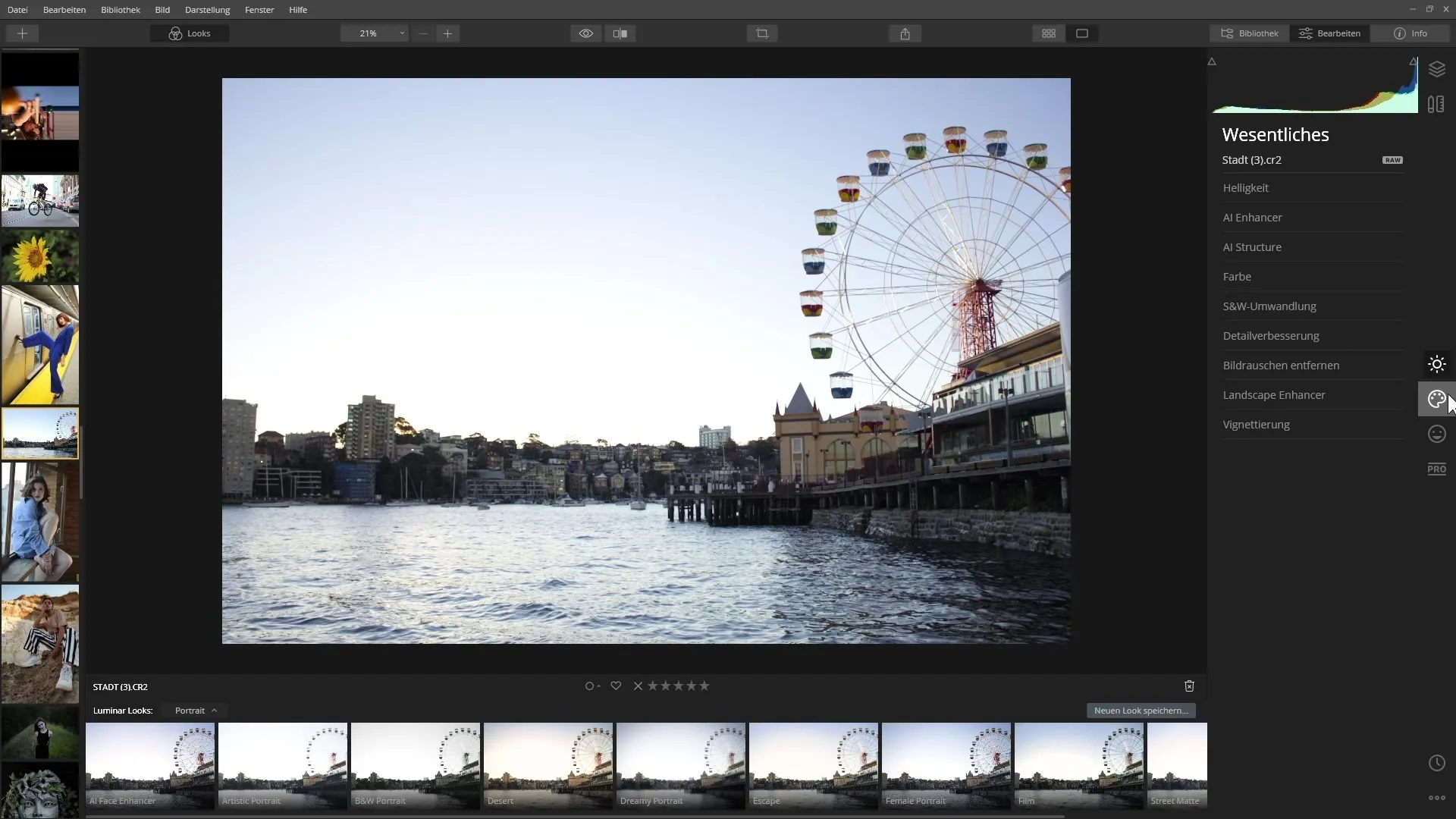
När du har öppnat filtret ser du en lista med himmelscenarier. Du kan också ladda upp egna himlar från din hårddisk.
Öva på att lägga till en ny himmel genom att exempelvis välja "Blu Sky". Programmet känner automatiskt igen himlen i originalbilden och byter ut den mot den valda himlen.
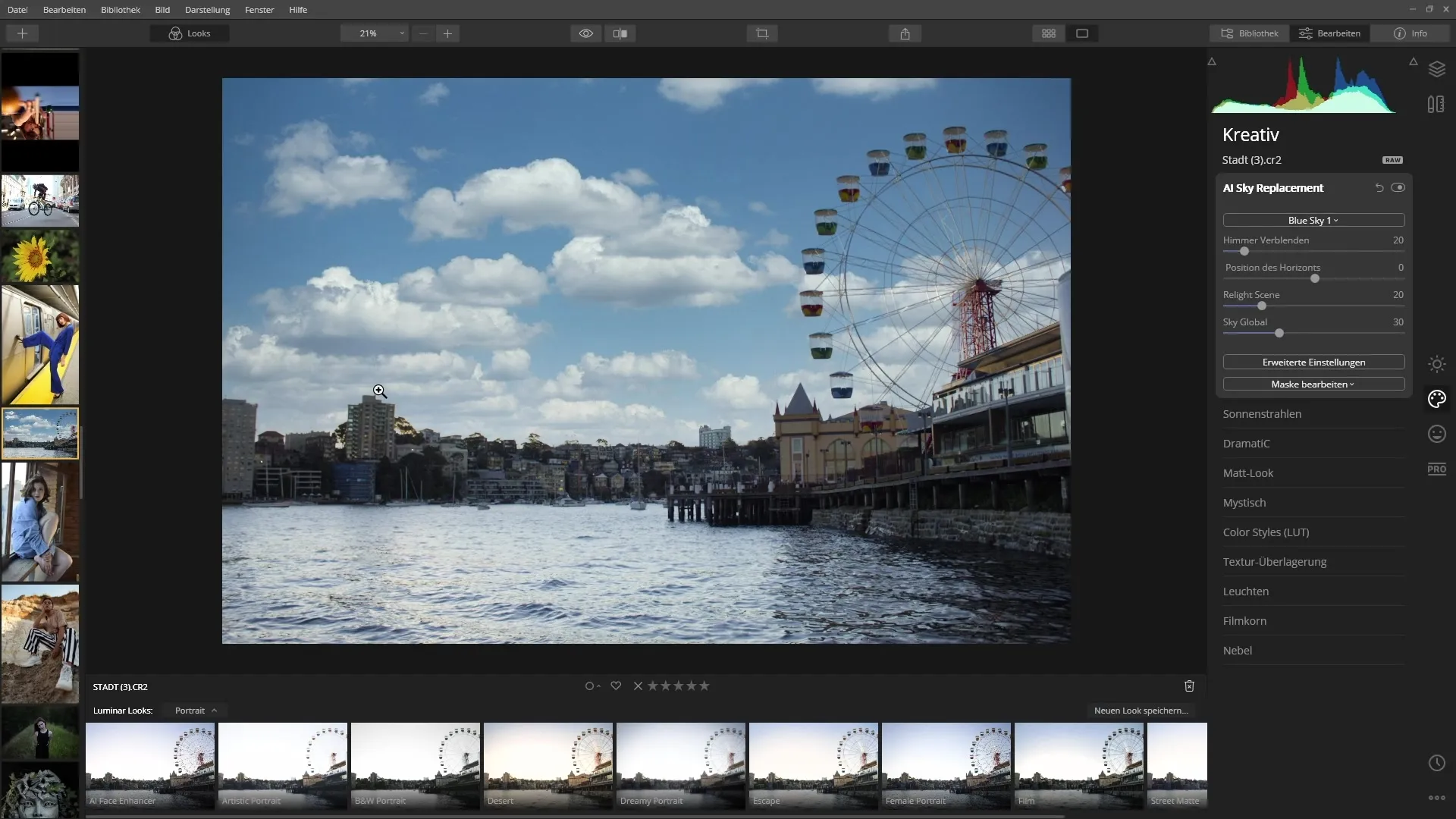
Observera hur himlen och färgerna i resten av bilden justeras automatiskt. Det är imponerande hur rent himlen sätts in utan att oönskade kanter lämnas kvar.
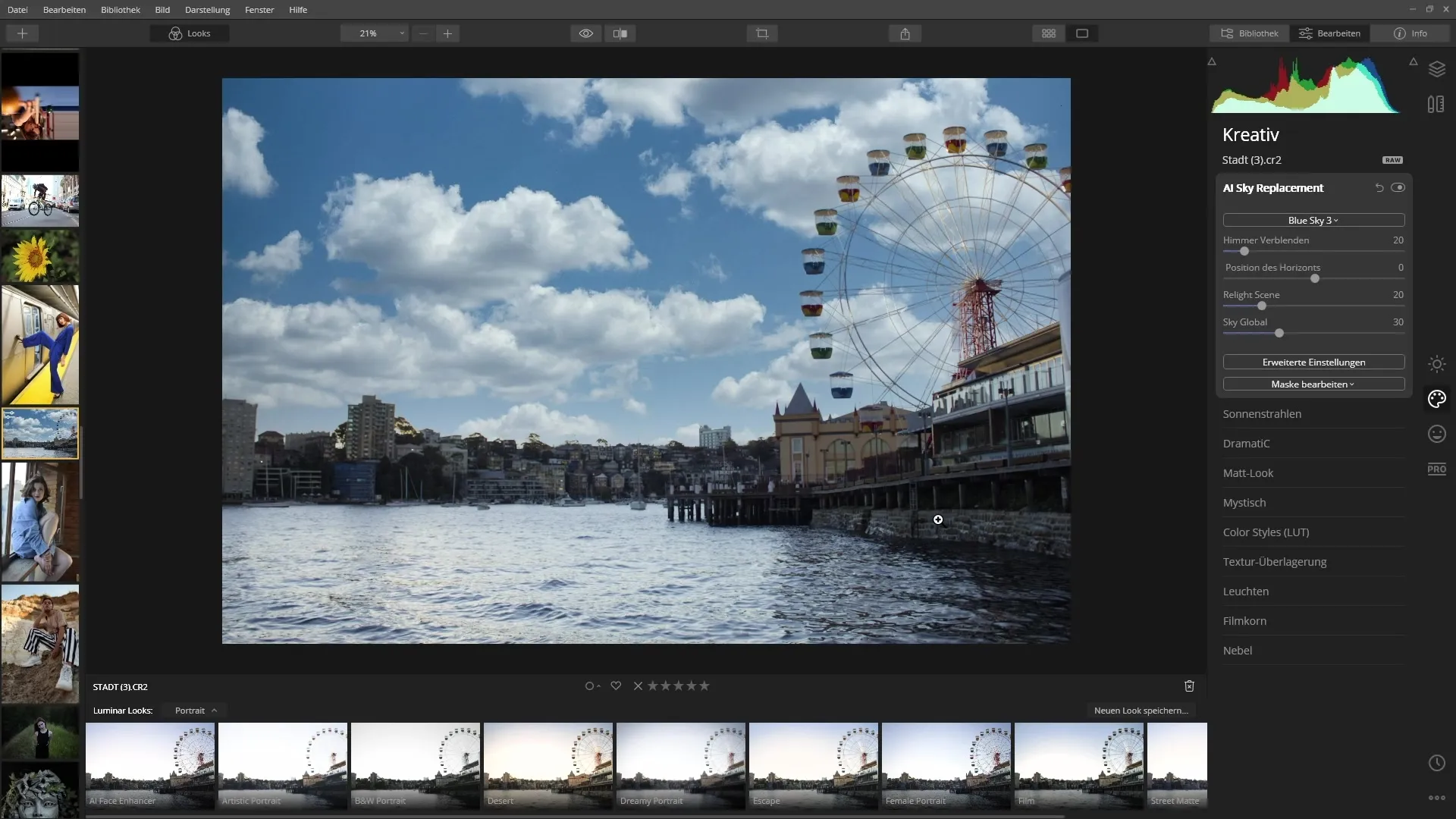
Lägga till solstrålar
En annan spännande filter är "Solenstrålar"-filtret, som du också hittar i det kreativa menyn. Ladda en bild som har skuggor och där du kan föreställa dig en sol.
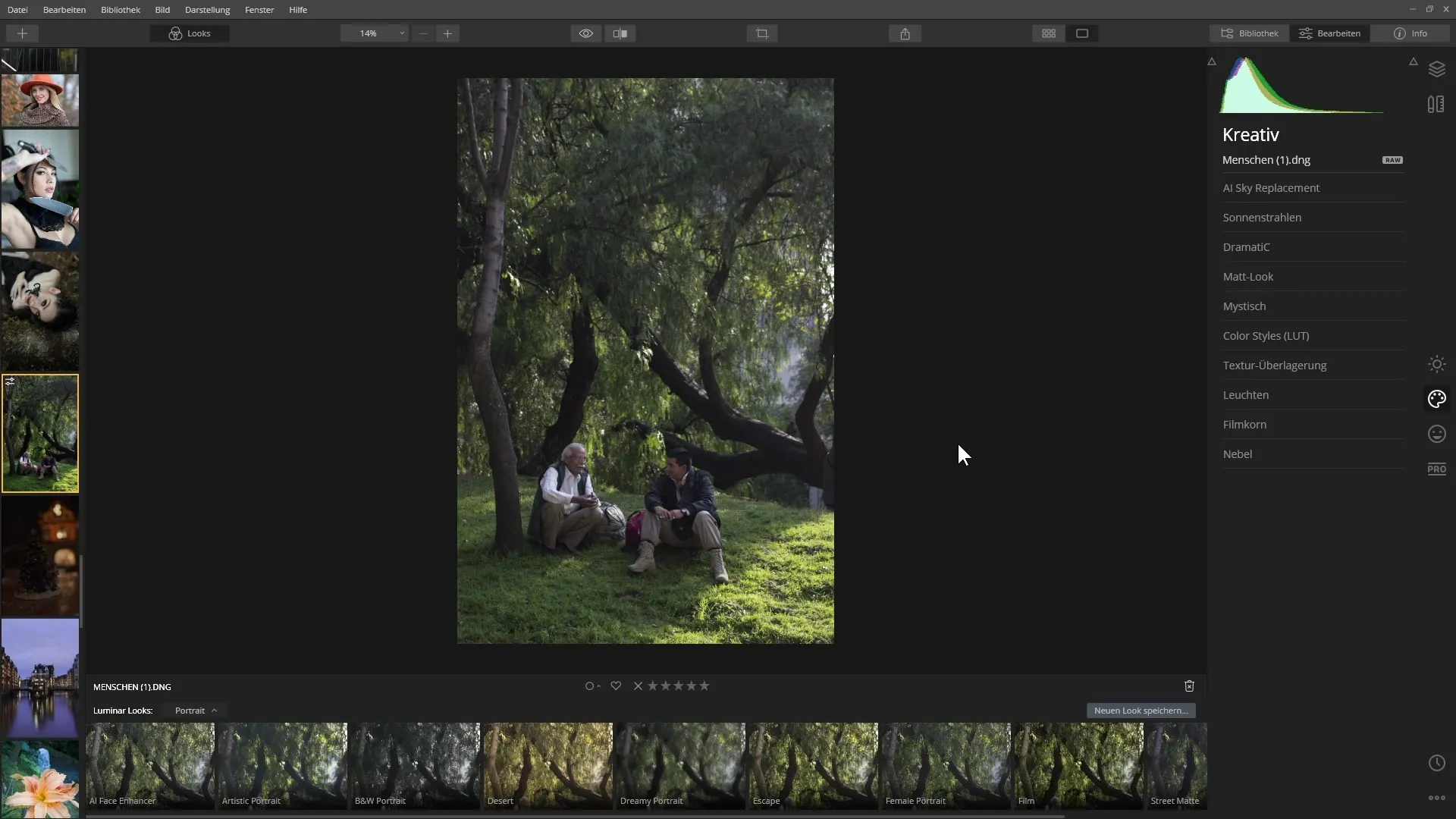
Placera solens centrum på önskad plats och öva på att flytta reglaget för solstrålarnas styrka.
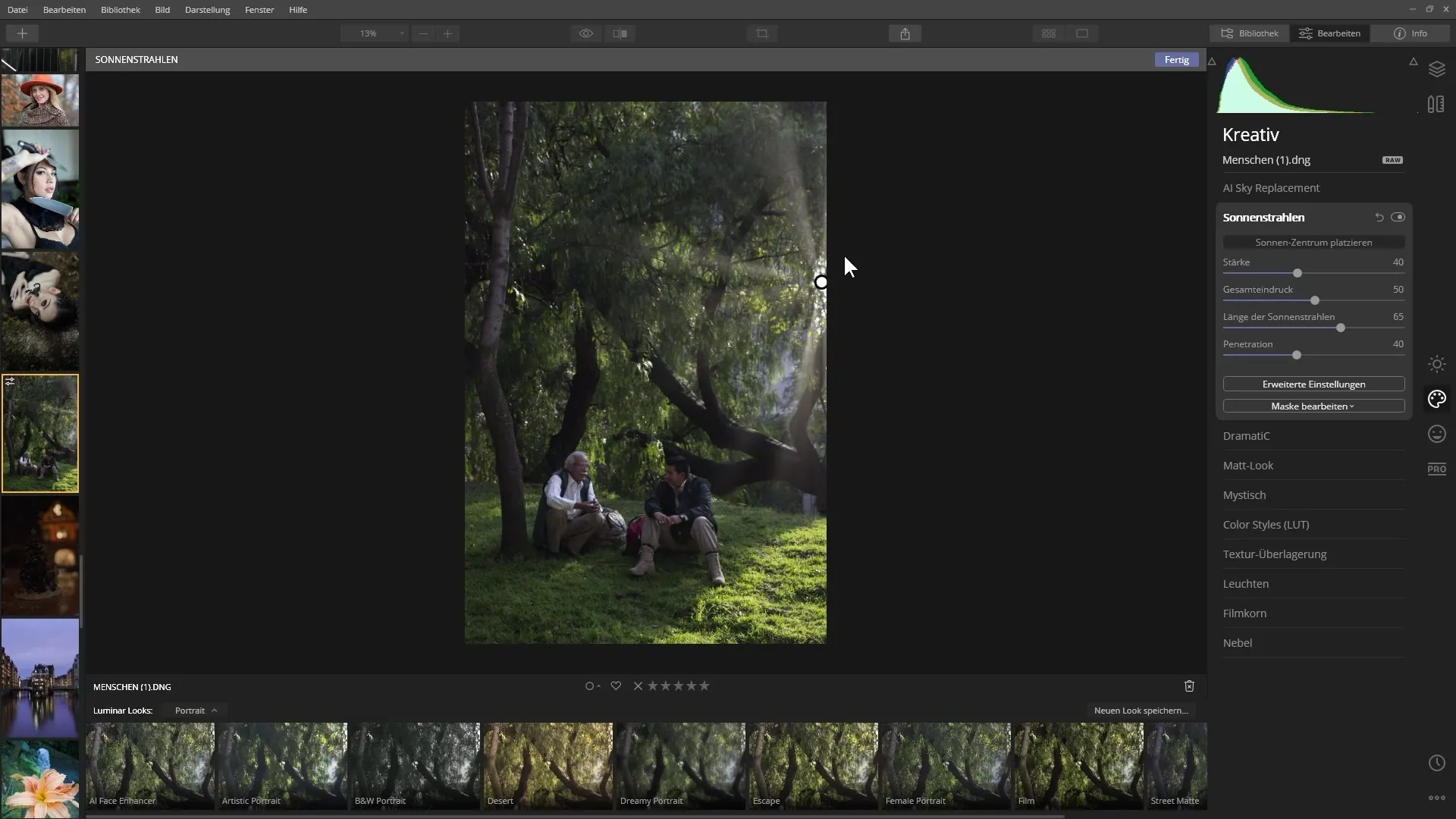
Du kommer att märka hur solstrålarna dyker upp i bilden. Justera längd och intensitet så att det ser naturligt ut.
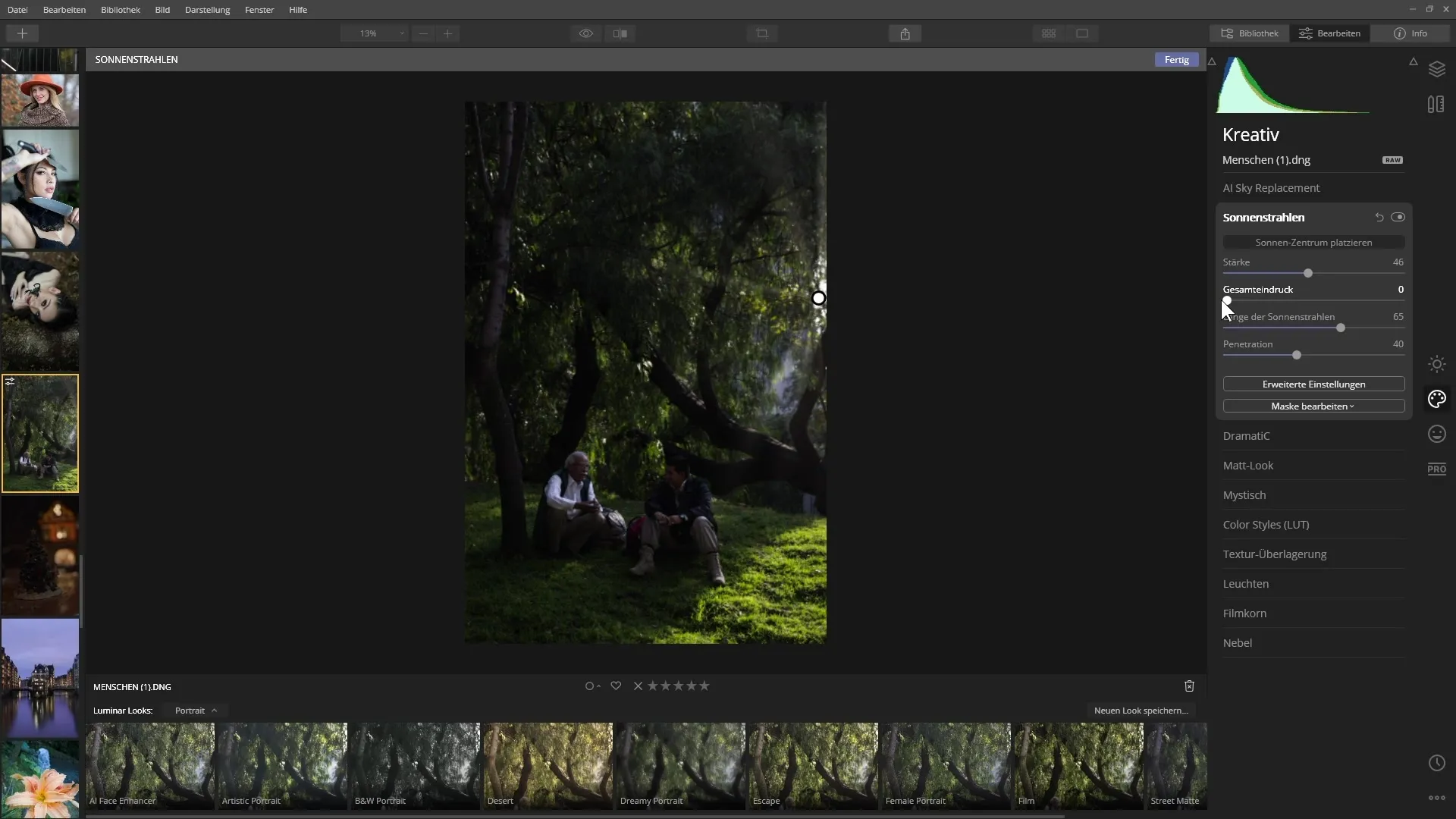
Med de avancerade inställningarna kan du göra fler justeringar för att optimera effekten ytterligare.
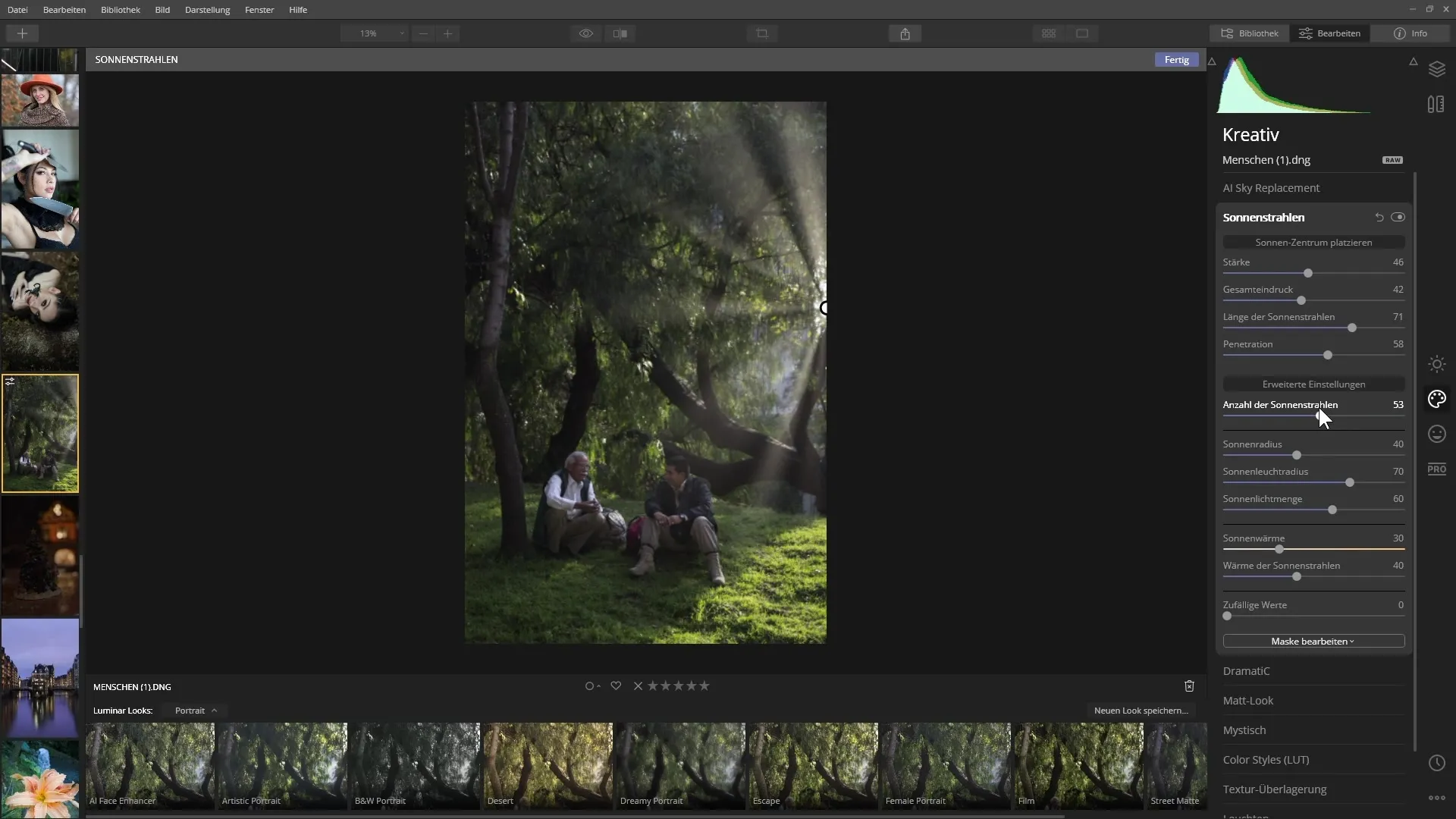
AI Enhancer för att förbättra färger och detaljer
För att förfina bilderna ytterligare är AI Enhancer ett bra val. Detta filter analyserar bilden och framhäver kontraster och färger.
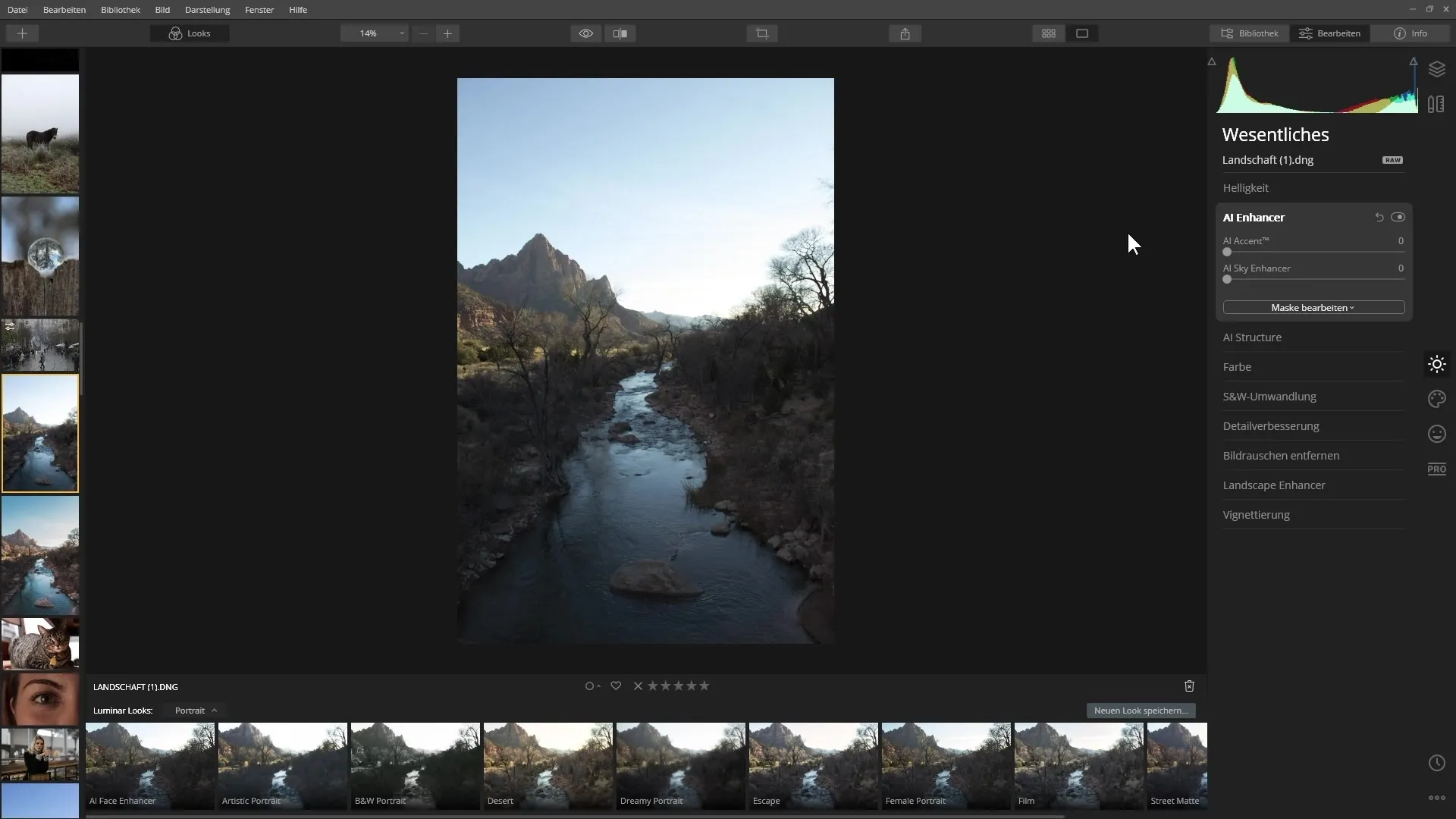
Dra reglaget åt höger för att se olika effekter och stanna vid den framställning som du tycker om.
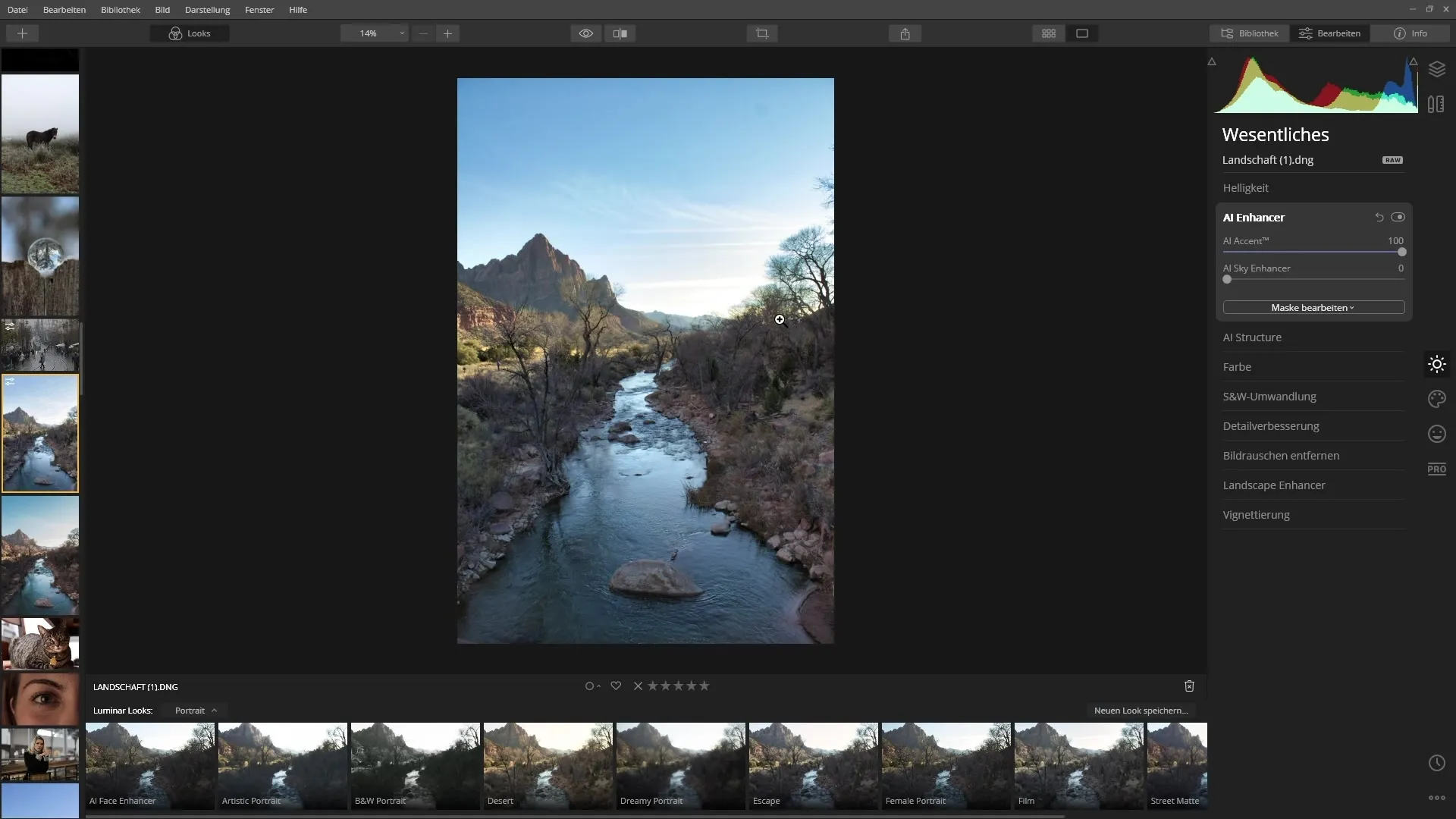
Jämfört med originalet och den redigerade bilden kommer du att se stora skillnader, särskilt när det gäller detaljrikedom i himlen och färgerna.
AI Sky Enhancer för ytterligare himmelmagic
Om du vill optimera himlen ytterligare, använd AI Sky Enhancer. Detta filter kan förstärka kontrasten ytterligare och öka färgintensiteten i himlen.
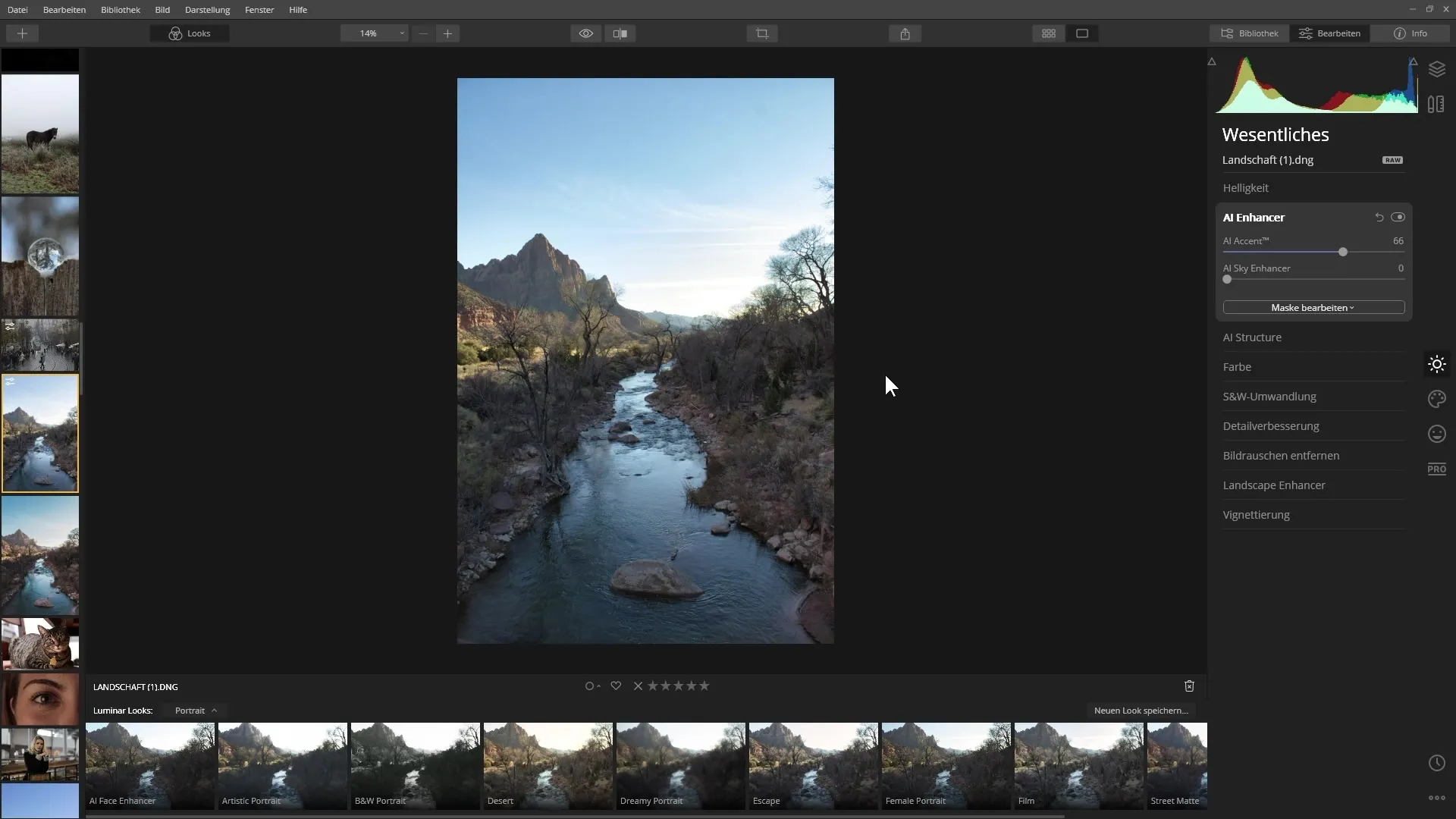
Se till att filtret bara är aktivt när det finns himmel i bilden. Testa reglagen för att hitta den perfekta balansen mellan naturlighet och intensitet.
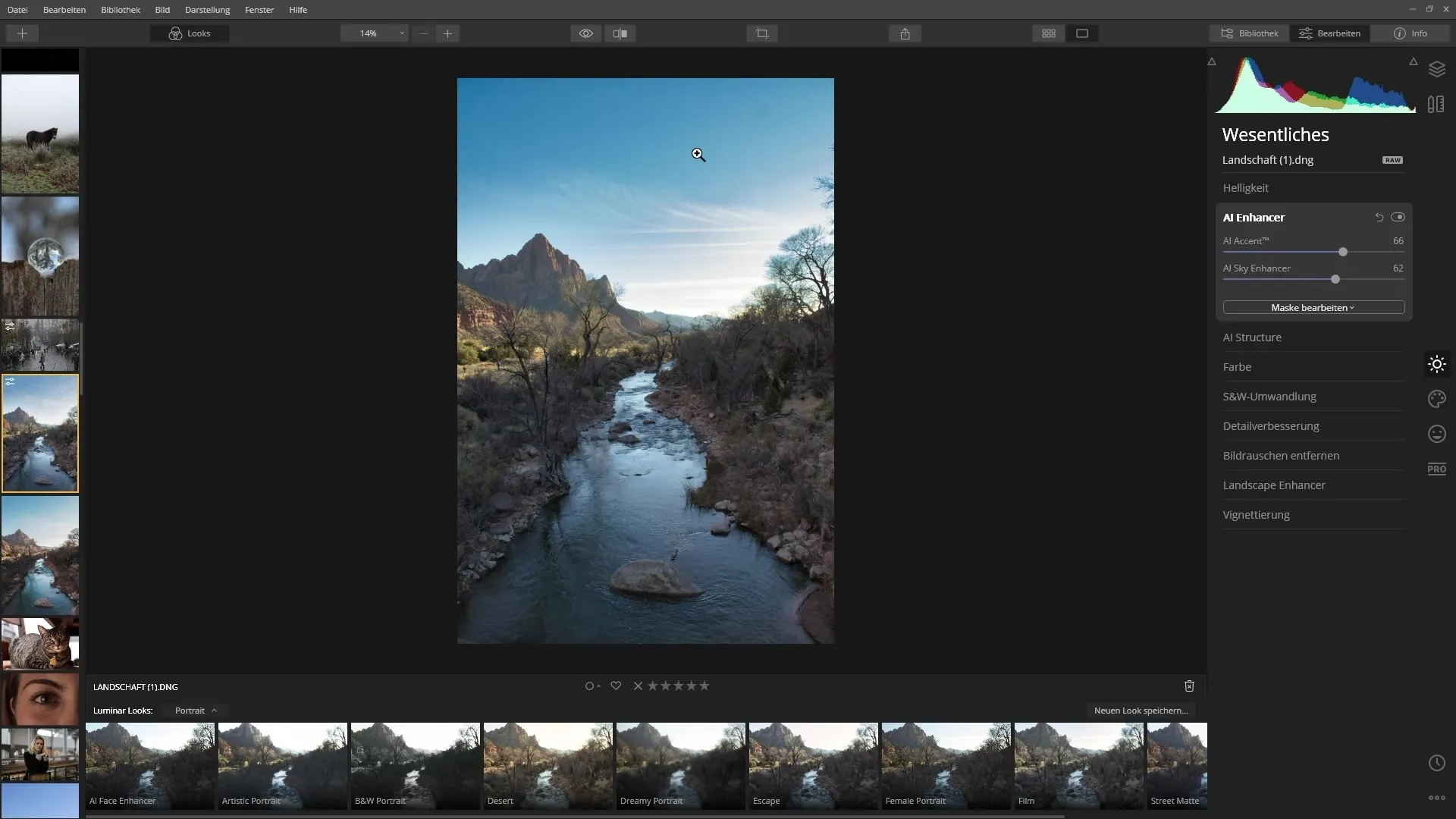
Framhäva strukturer med AI Structure-filteret
Detta filter är idealiskt för att framhäva strukturer i dina bilder utan att påverka hudtonerna vid porträtt.
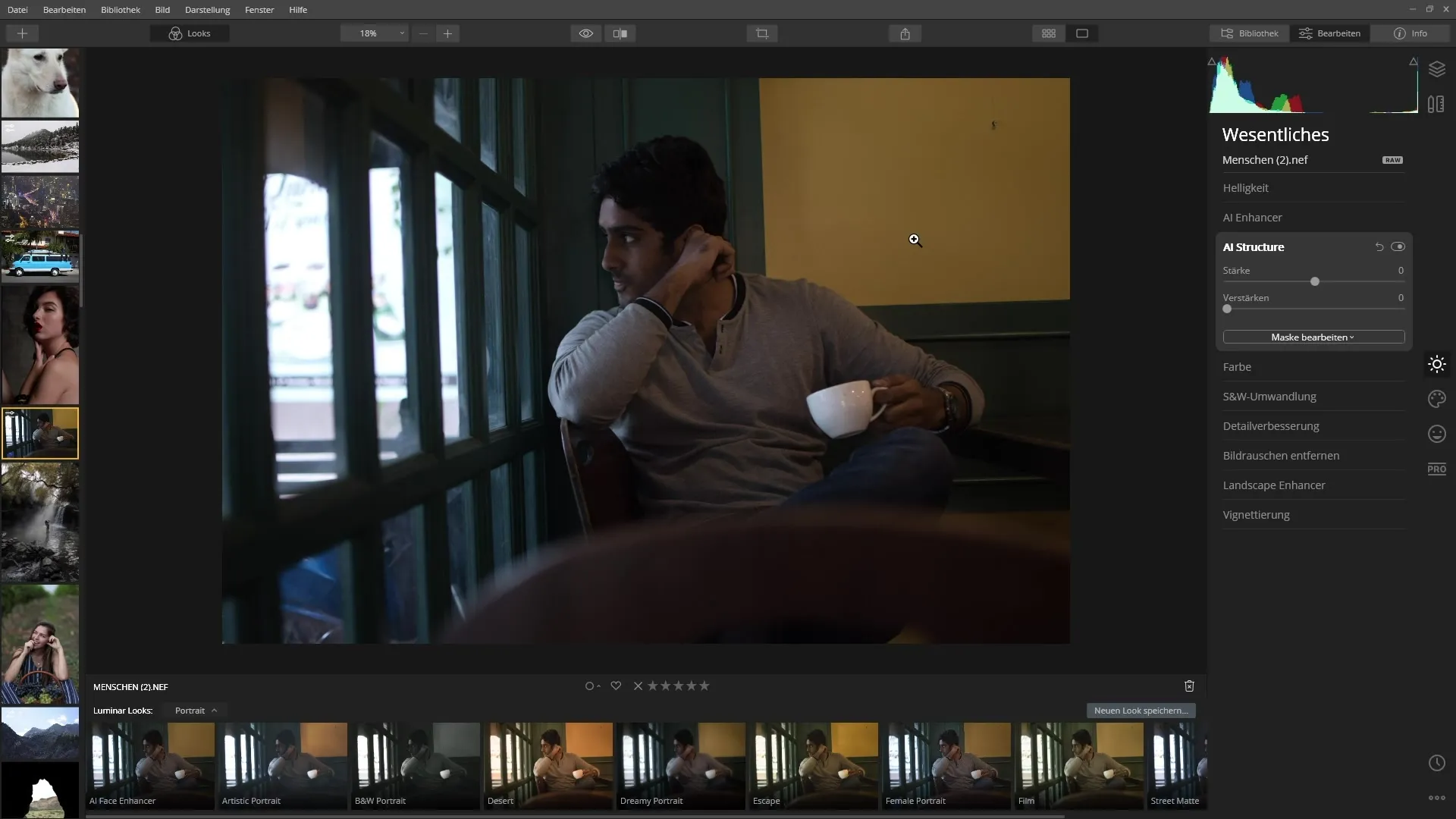
Justera styrkan på filtret och se hur texturerna i bilden blir mer livfulla.
Titta på föregående-efter-vyn för att se de tydliga skillnaderna.
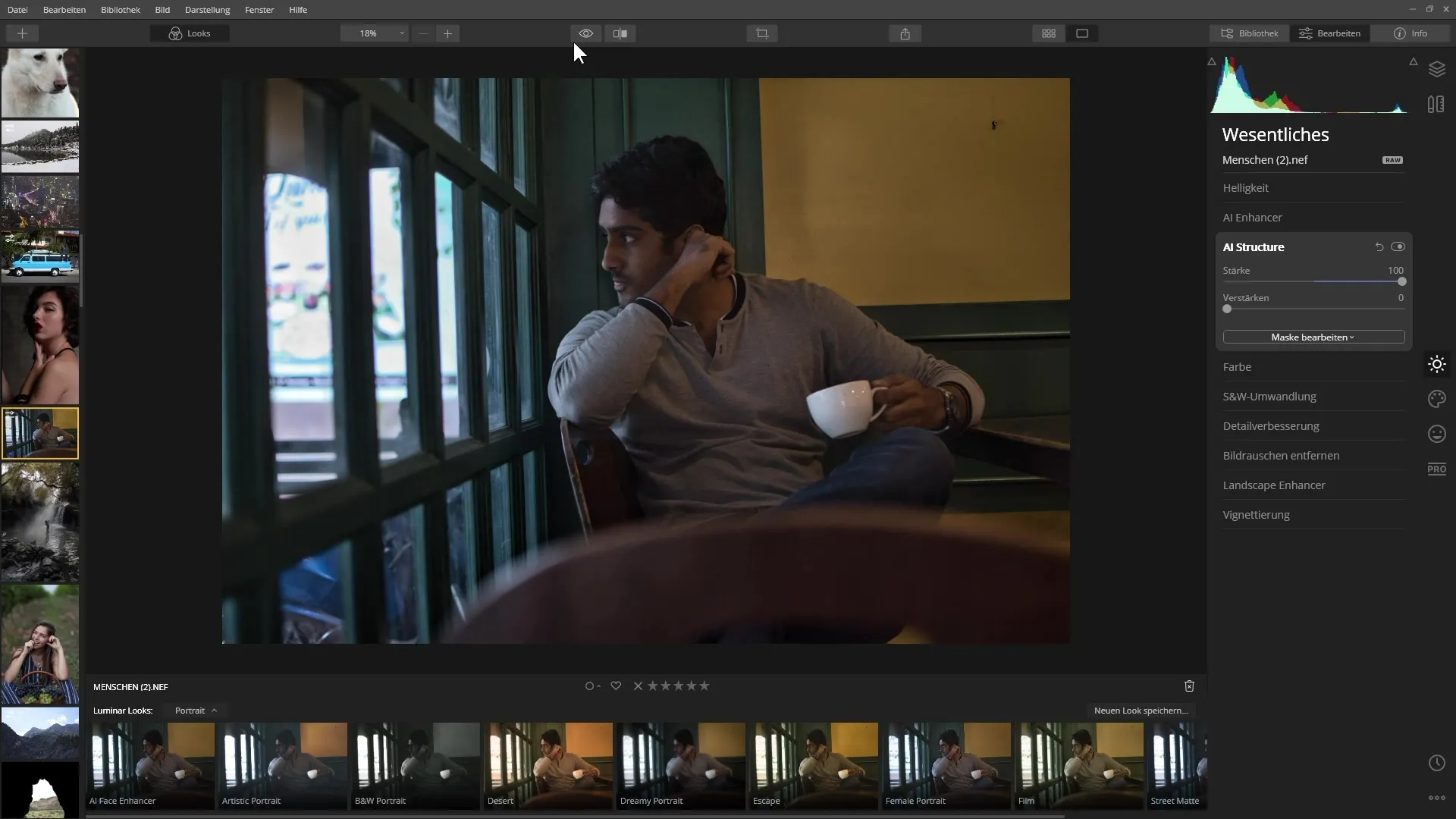
Hudretuschering med AI Skin Enhancer
AI Skin Enhancer är särskilt utformat för porträtt och tar bort hudimperfektioner med ett klick.
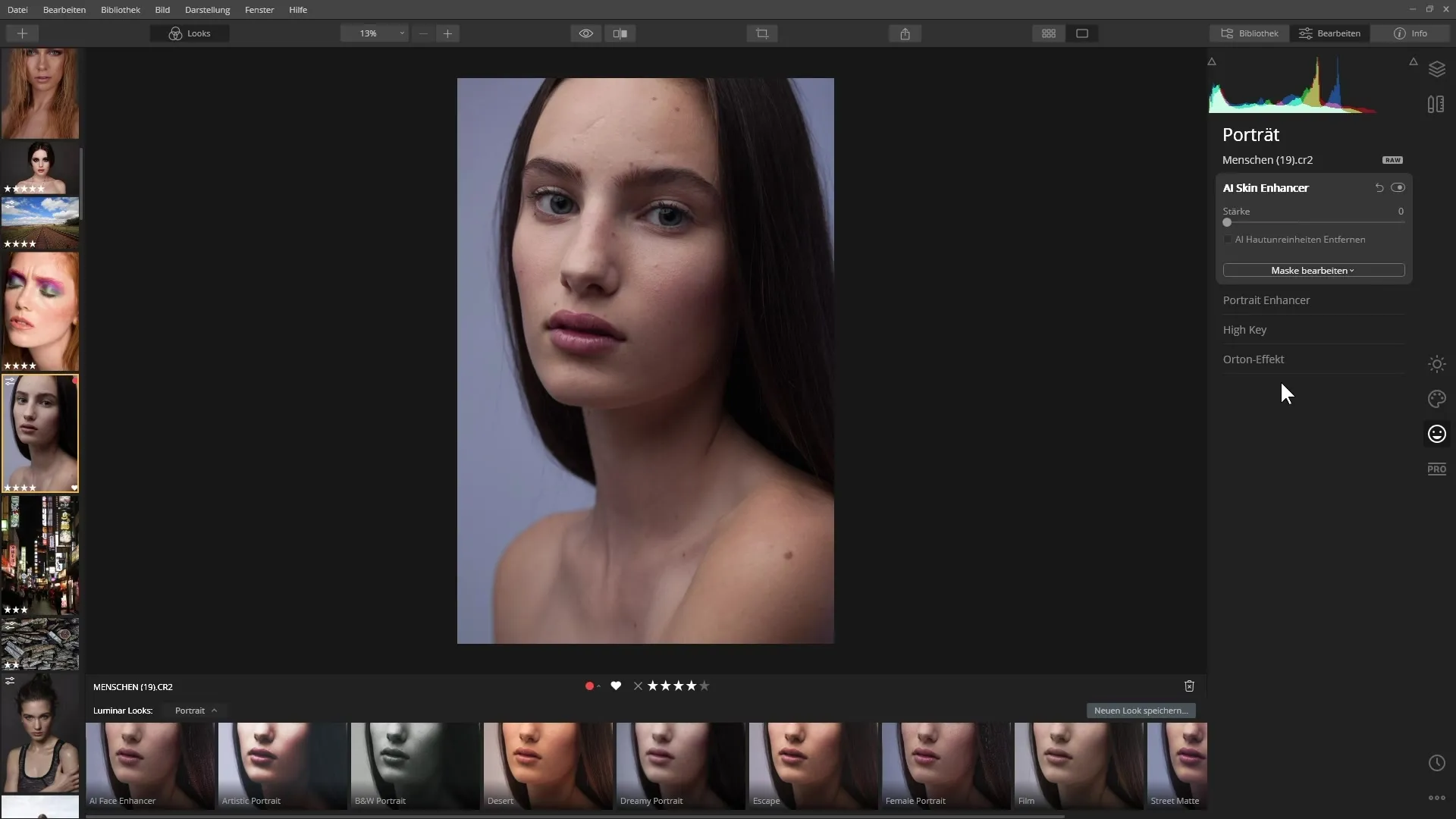
Aktivera alternativet för att ta bort hudimperfektioner och justera styrkan efter dina önskemål.
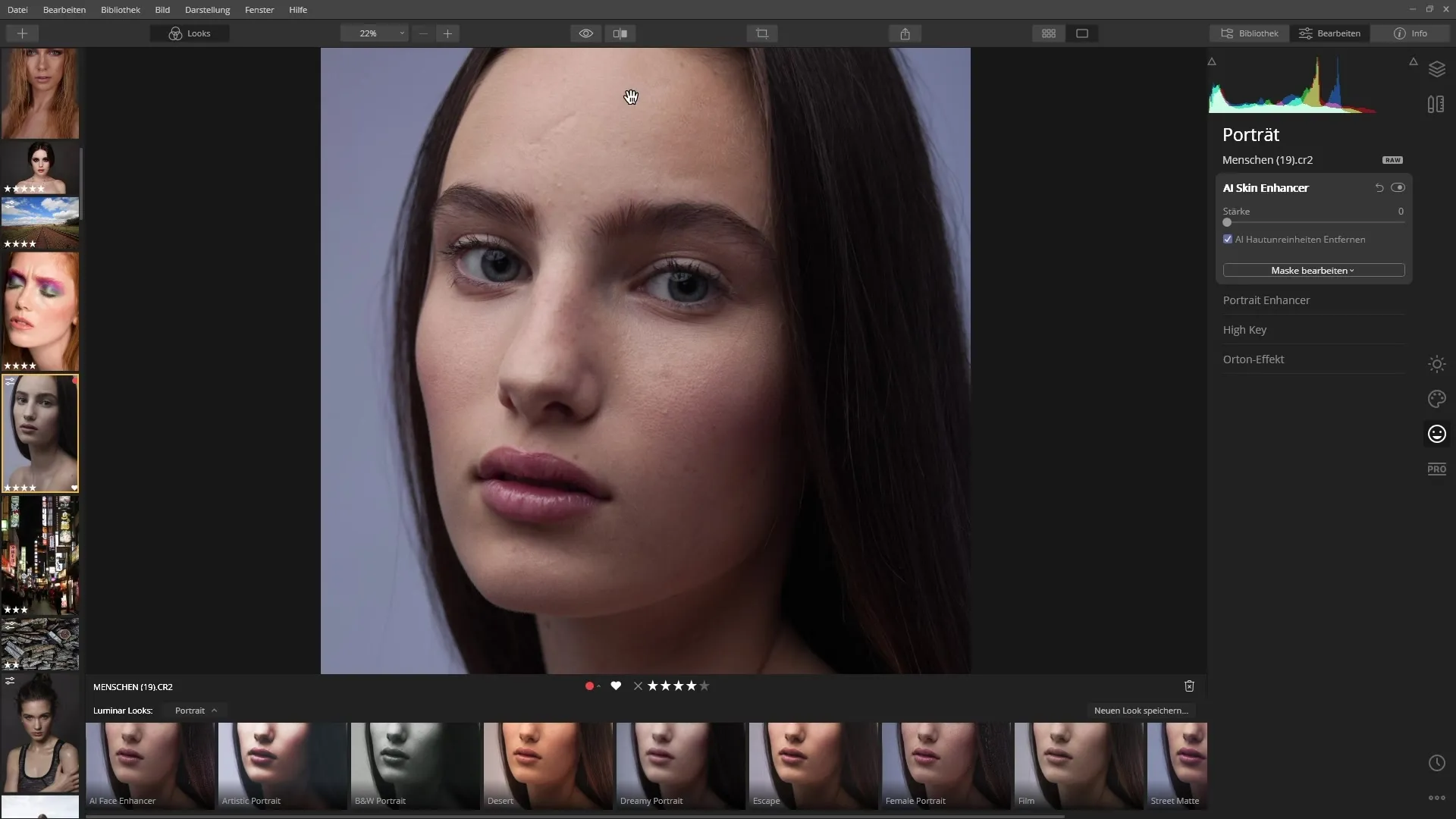
Vid redigeringen ser du omedelbara förändringar i hudens textur och skuggning.
Finjustering med Portrait Enhancer
Portrait Enhancer erbjuder ytterligare möjligheter att optimera ditt porträtt. Lek med reglagen för att lysa upp ansiktet, ta bort mörka ringar under ögonen eller betona ögonen.
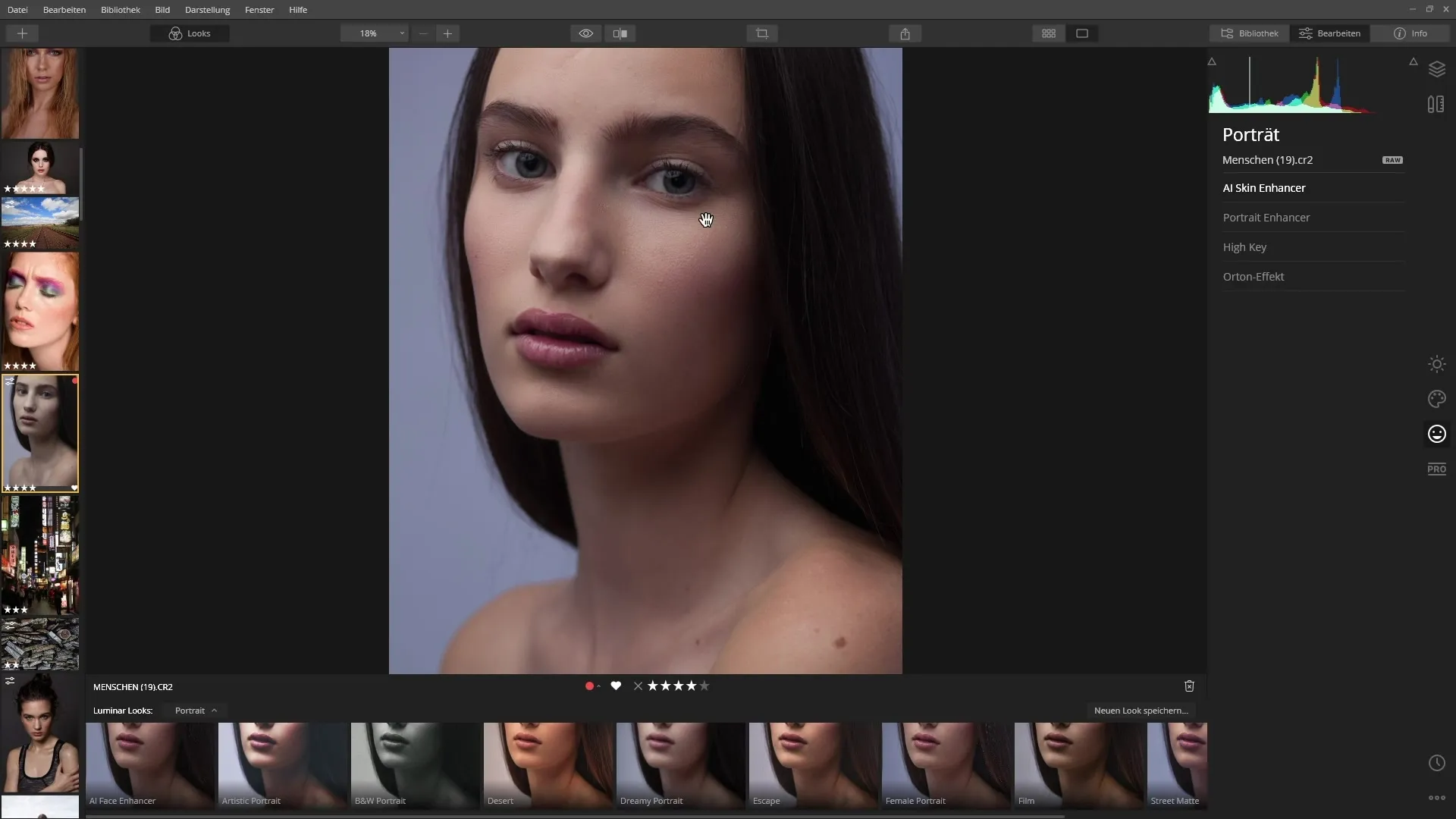
Filtret känner automatiskt igen ansiktsområden som ögon och läppar, vilket gör redigeringen till ett nöje.
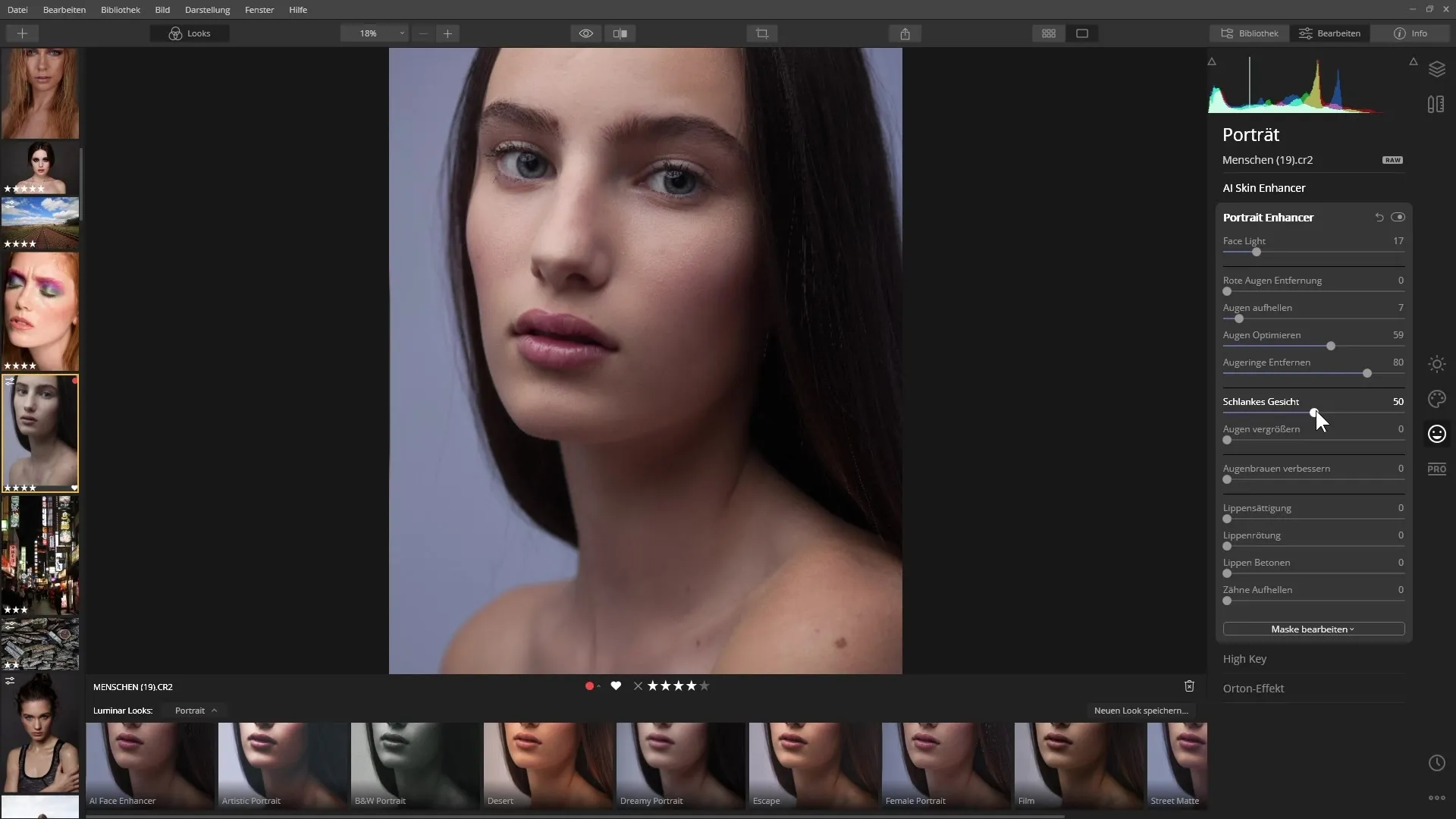
Otroligt nog är det också möjlighet att framhäva rum och forma ansiktsdragen enligt dina önskemål.
Avslutande finjustering
Till sist kan du applicera ett brusfilter för att ge din bild ett filmiskt utseende.

Skapa ett nytt lager, välj brusfiltret "Filmcorn" och justera inställningarna innan du flyttar reglaget för att justera intensiteten av bruset.
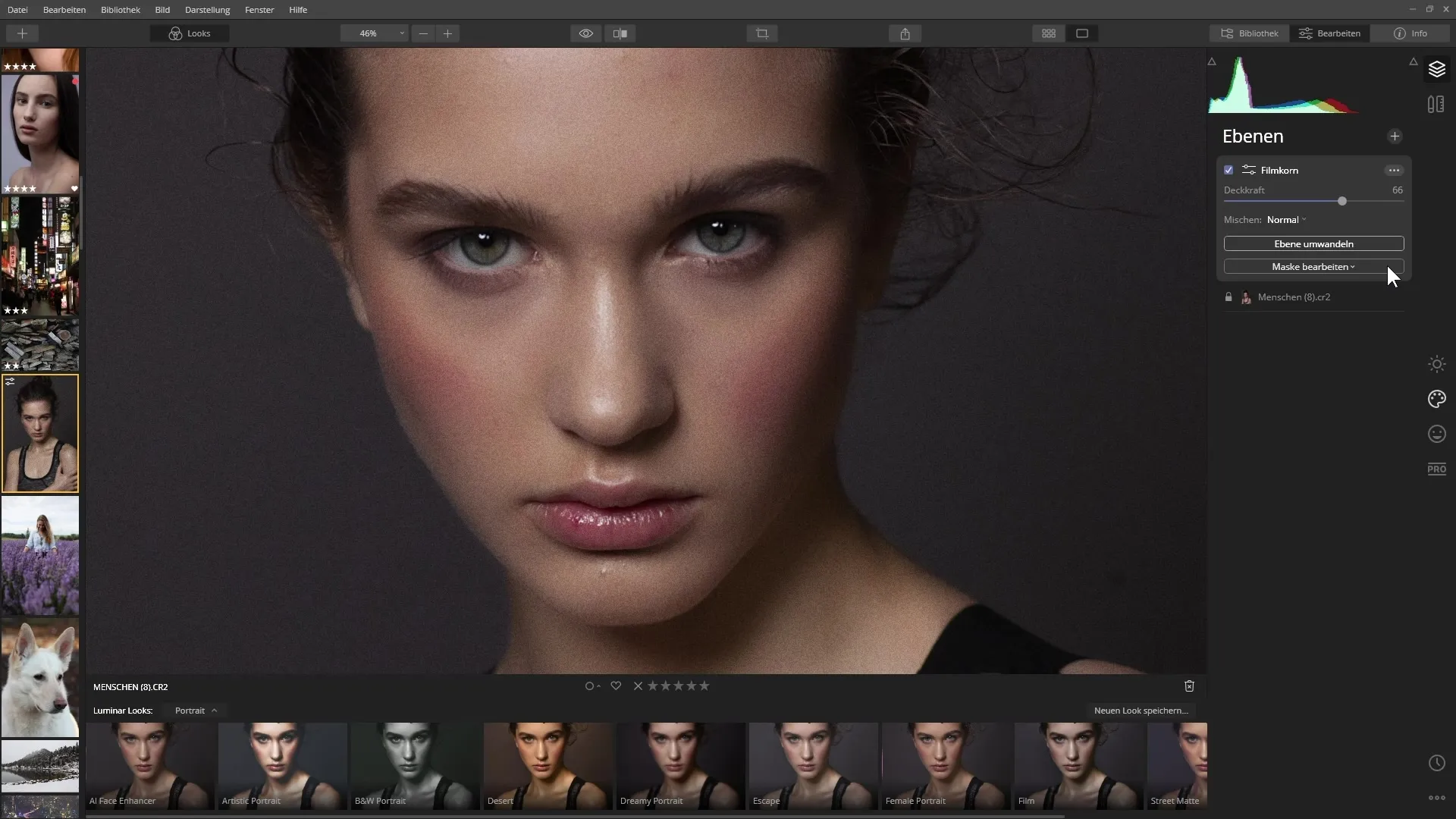
Kontrollera resultatet i föregående-efter-vyn för att se till att effekten stämmer överens med din stil.
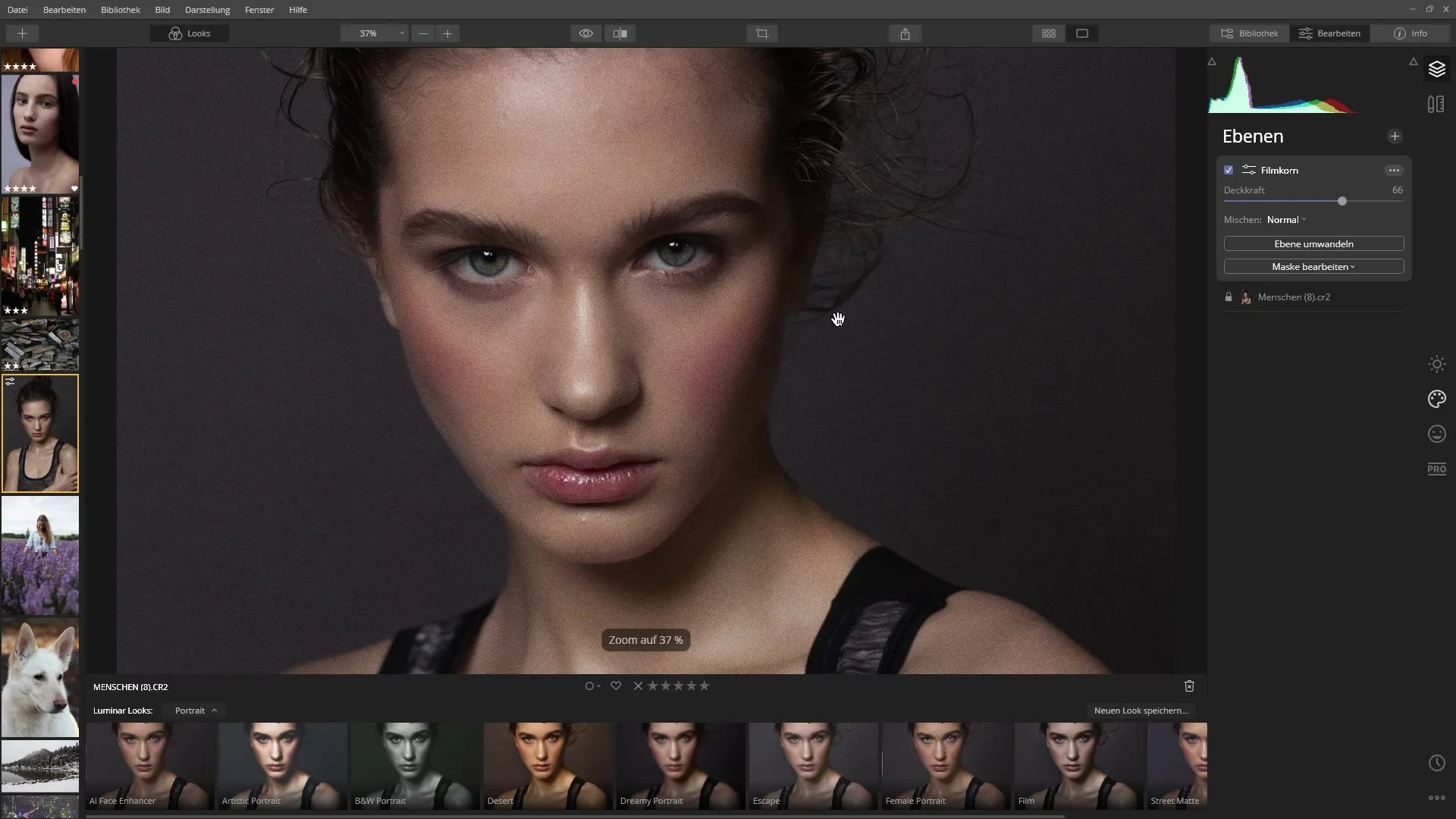
Sammanfattning – Luminar 4: Använd de bästa filtren optimalt
I denna handledning har du lärt dig att använda de olika kraftfulla filtren från Luminar 4. Med dessa filter kan du inte bara förbättra kvaliteten på dina bilder, utan också helt genomföra din kreativa vision. Nu ligger det i dina händer att prova filtren och hitta din personliga stil!
Vanliga frågor
Hur kan jag byta himmel i min bild?Genom att välja AI Sky Replacement-filteret i det kreativa området och lägga till en ny himmel.
Vad gör AI Enhancer?AI Enhancer förbättrar automatiskt färger, kontrast och detaljer i en bild.
Hur kan jag ta bort hudimperfektioner?Med AI Skin Enhancer kan du ta bort hudimperfektioner med ett klick och mjukgöra huden.
Kan jag redigera ögonen i porträtt?Ja, med Portrait Enhancer kan du lysa upp ögonen, ta bort mörka ringar och justera iris.
Är AI Enhancer svårt att använda?Nej, filtren är intuitivt utformade och lättanpassade, så att du snabbt kan få fantastiska resultat.


